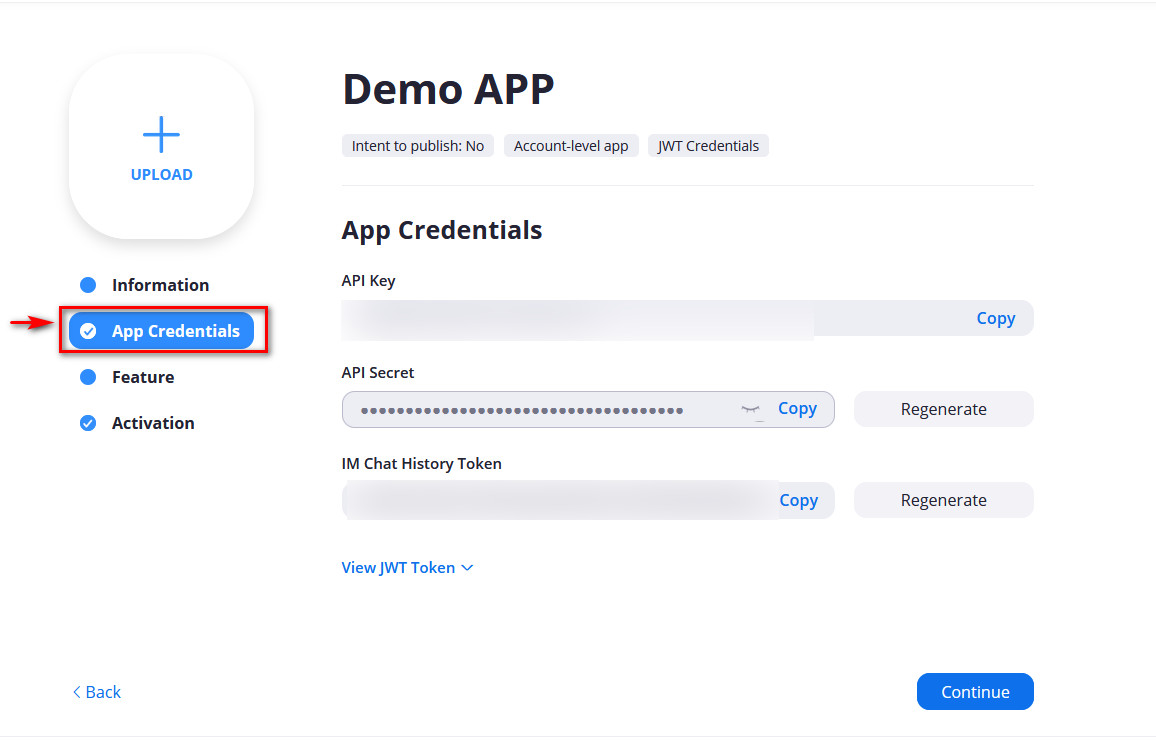Bagaimana cara mengintegrasikan Zoom dengan WordPress? Cara yang mudah!
Diterbitkan: 2020-05-30Apakah Anda menemukan diri Anda melakukan banyak panggilan video Zoom akhir-akhir ini? Jadi mengapa tidak menambahkannya ke situs Anda? Dalam panduan ini, kami akan menunjukkan cara mudah mengintegrasikan panggilan Video Zoom dengan WordPress langkah demi langkah .
Dengan konteks global saat ini, bersosialisasi dengan orang lain menjadi tugas yang sulit, terutama dengan risiko penyebaran virus corona. Ini menimbulkan masalah yang cukup besar tidak hanya dengan kehidupan sosial kita tetapi juga kehidupan profesional kita. Tugas kelompok, sesi pendidikan, dan bahkan komunikasi sehari-hari mengenai aktivitas pekerjaan menjadi sulit. Dan dalam skenario ini, seluruh dunia telah beralih menggunakan layanan konferensi video sebagai alternatif.
Zoom telah melihat kebangkitan besar dengan sejumlah besar perusahaan dan lembaga pendidikan mengadopsi layanan gratis dan berbayar untuk berbagai tujuan. Dan itu mungkin kasus Anda juga. Baik itu untuk menjalankan blog Anda atau mengelola layanan dan toko situs web Anda, ini adalah layanan penting untuk bekerja dengan efisiensi maksimum, bahkan dengan jarak fisik antara Anda dan tim Anda. Inilah sebabnya mengapa hari ini, kami akan menunjukkan cara menghubungkan Zoom dengan situs WordPress Anda .
Sebelum kita mulai, mari kita lihat apa itu Zoom dan mengapa Anda harus memasangnya di situs web Anda.
Apa itu Zoom?
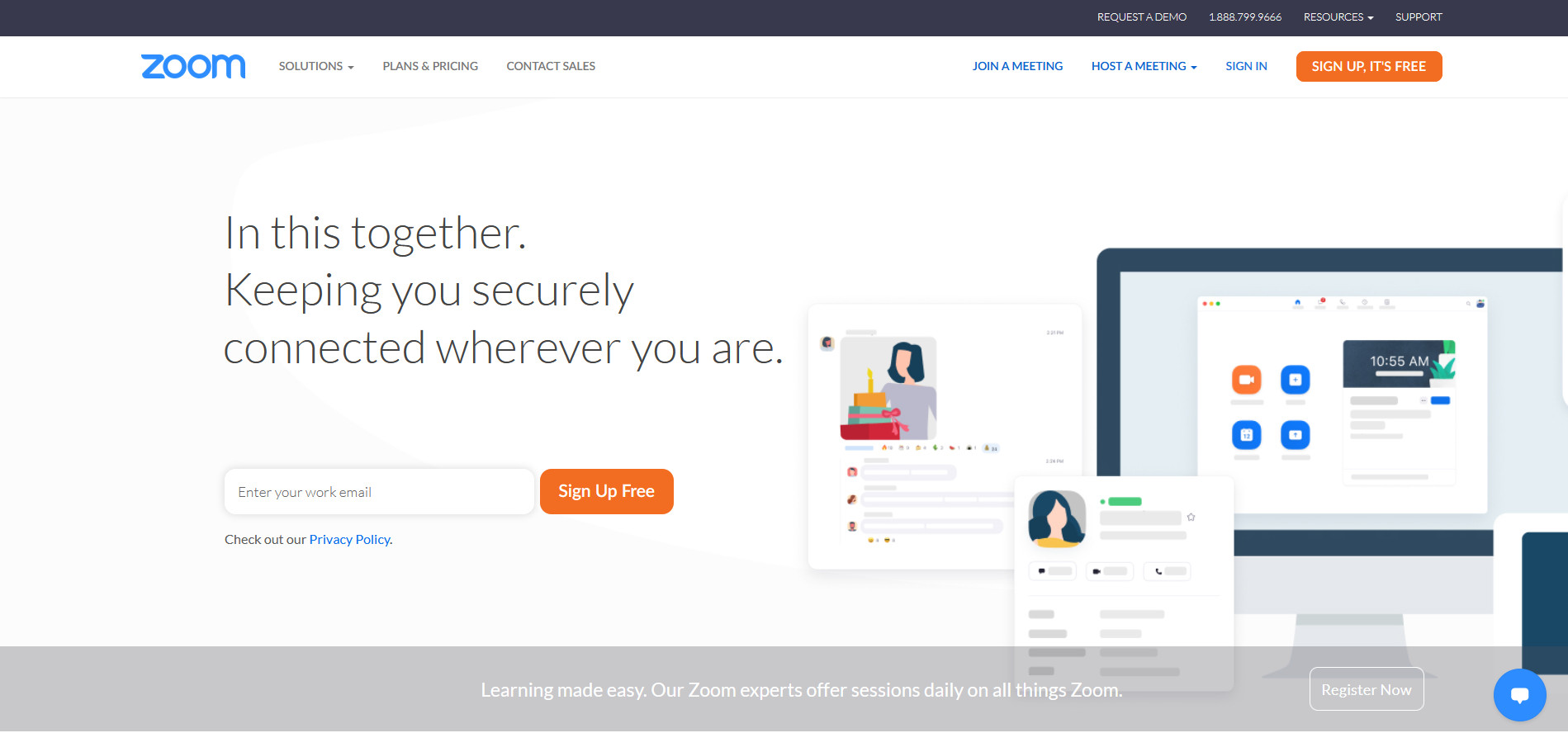
Zoom adalah salah satu aplikasi panggilan video online paling populer. Siapa pun dapat menggunakannya karena sifatnya yang gratis dan betapa nyamannya mengatur panggilan konferensi. Selain itu, ia dirancang untuk berjalan dalam pengaturan profesional juga. Pertemuan bisnis, serta kelas online, secara teratur dijalankan menggunakan layanan ini karena sangat nyaman bagi tuan rumah dan peserta. Zoom memungkinkan Anda mengatur rapat hingga 100 orang, webinar, ruang konferensi, dan obrolan interaktif dengan banyak opsi keamanan. Kemampuannya untuk menjadwalkan panggilan konferensi dan memungkinkan pengguna merekam panggilan secara langsung juga merupakan fitur hebat.
Dalam konteks social distancing saat ini, Zoom menjadi pilihan paling populer untuk memungkinkan bisnis dan institusi berfungsi seperti biasa. Desain siap pengaturan profesional dan opsi amannya telah menyebabkan banyak organisasi di seluruh dunia menggunakan layanan ini untuk berbagai opsi. Ini termasuk:
- Membuat pertemuan bisnis, kelas online reguler, sesi kolaboratif, dan obrolan interaktif
- Ruang rapat dan tempat kerja yang mendukung video
- Sistem telepon berbasis cloud tingkat perusahaan
- Webinar skala besar, dan banyak lagi
Mengapa mengintegrasikan Zoom dengan WordPress?
Dari perspektif bisnis atau manajemen tim, ada banyak keuntungan menambahkan rapat Zoom Anda ke situs web Anda. Pertama, ini berarti Anda dapat menyelenggarakan rapat Zoom langsung dari situs web Anda. Anda dapat meminta peserta rapat Anda mengambil detail rapat dan tautan langsung dari satu halaman dan mengelolanya kapan pun Anda mau. Menyiapkan pertemuan publik reguler di satu tempat menjadi lebih mudah ditangani dengan cara ini. Tidak perlu menjadwalkan rapat dan memberi tahu peserta Anda melalui email. Hanya dengan melihat situs Anda, mereka perlu memeriksa untuk bersiap-siap menghadiri rapat Anda.
Ada juga kemudahan untuk mengelolanya langsung dari situs web Anda. Anda dapat mengatur daftar pengguna Anda, kata sandi rapat, dan banyak lagi langsung dari backend. Tidak hanya itu, Anda juga dapat mengelola beberapa rapat langsung dari backend situs web Anda tanpa harus menggunakan aplikasi Zoom itu sendiri. Ini juga berarti peserta rapat Anda, yang dapat bergabung dengan rapat Anda langsung dari browser mereka.
Selain itu, menambahkan Zoom ke situs Anda memungkinkan Anda menyelenggarakan webinar, panggilan layanan pelanggan, dan panggilan untuk memeriksa identitas pengguna langsung dari situs Anda.
Ada segudang opsi luar biasa yang dapat Anda aktifkan untuk menciptakan pengalaman rapat Zoom yang kohesif untuk Anda dan semua anggota bisnis/tim Anda. Dan semua fitur ini didukung menggunakan Video Conferencing dengan plugin Zoom untuk WordPress.
Hubungkan Zoom dengan situs WordPress Anda
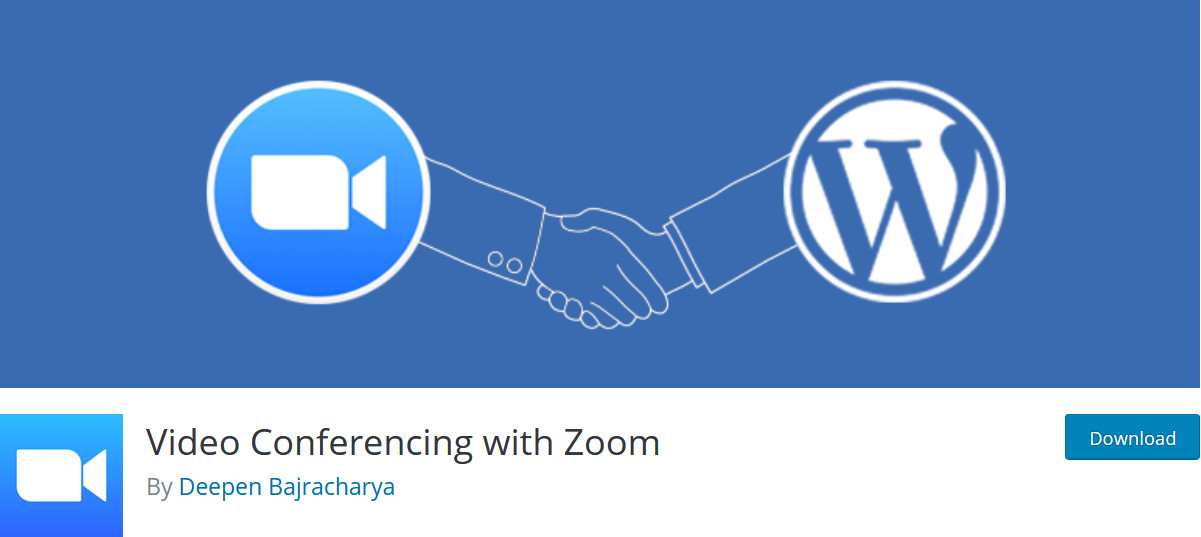
Cara termudah untuk mengintegrasikan WordPress dengan panggilan video Zoom adalah dengan plugin Video Conferencing dengan Zoom . Alat ini dilengkapi dengan semua fitur penting yang Anda perlukan untuk mengatur panggilan konferensi Zoom langsung dari situs web Anda. Add-on ini memungkinkan Anda membuat panggilan Zoom langsung dari backend dan memberi Anda kode pendek yang bagus. Cukup aktifkan kode pendek di halaman atau posting mana pun dan panggilan Zoom Anda akan terintegrasi.
Dasbor backend sederhana tetapi dikemas dengan fitur yang memungkinkan Anda memulai panggilan Zoom, mengakhirinya, mengelola peserta, dan banyak lagi. Plugin ini juga ramah seluler dan peserta Zoom Anda dapat bergabung dengan panggilan langsung dari browser web. Selain itu, Anda juga dapat mengatur kata sandi panggilan langsung dari backend dan menyembunyikan posting/halaman Zoom dari pengguna yang tidak masuk juga. Fitur menarik lainnya adalah kemungkinan untuk mengaktifkan penghitung waktu mundur sehingga pengguna dapat melihat kapan rapat Zoom akan dimulai.
Terlepas dari semua fitur ini, Konferensi Video dengan Zoom membuat pengelolaan panggilan Anda dan mengintegrasikannya dengan posting/halaman WordPress Anda dan pengguna menjadi sangat mudah.
Singkatnya, beberapa fitur menonjolnya adalah:
- Sepenuhnya responsif dan ramah seluler
- Dasbor backend yang mudah digunakan dengan fitur manajemen rapat Zoom lengkap
- Mudah diatur menggunakan kunci API
- Dukungan kode pendek
- Menyediakan fitur untuk kata sandi Zoom, daftar pengguna, menyembunyikan panggilan dari pengguna yang tidak masuk, serta opsi yang ramah pengembang
Jadi sekarang, mari kita lihat bagaimana Anda dapat menginstal plugin ini dan mengaturnya di situs WordPress Anda.
Memasang plugin Zoom untuk WordPress
Untuk menginstal plugin Zoom for WordPress, buka halaman Plugin di Dashboard WordPress. Cukup arahkan kursor ke Plugin di bilah sisi Dasbor dan klik Tambah Baru . Kemudian, gunakan bilah pencarian di kanan atas dan cari Konferensi Video dengan Zoom .
Klik Instal di sebelah plugin berlabel Video Conferencing dengan Zoom dan kemudian aktifkan.
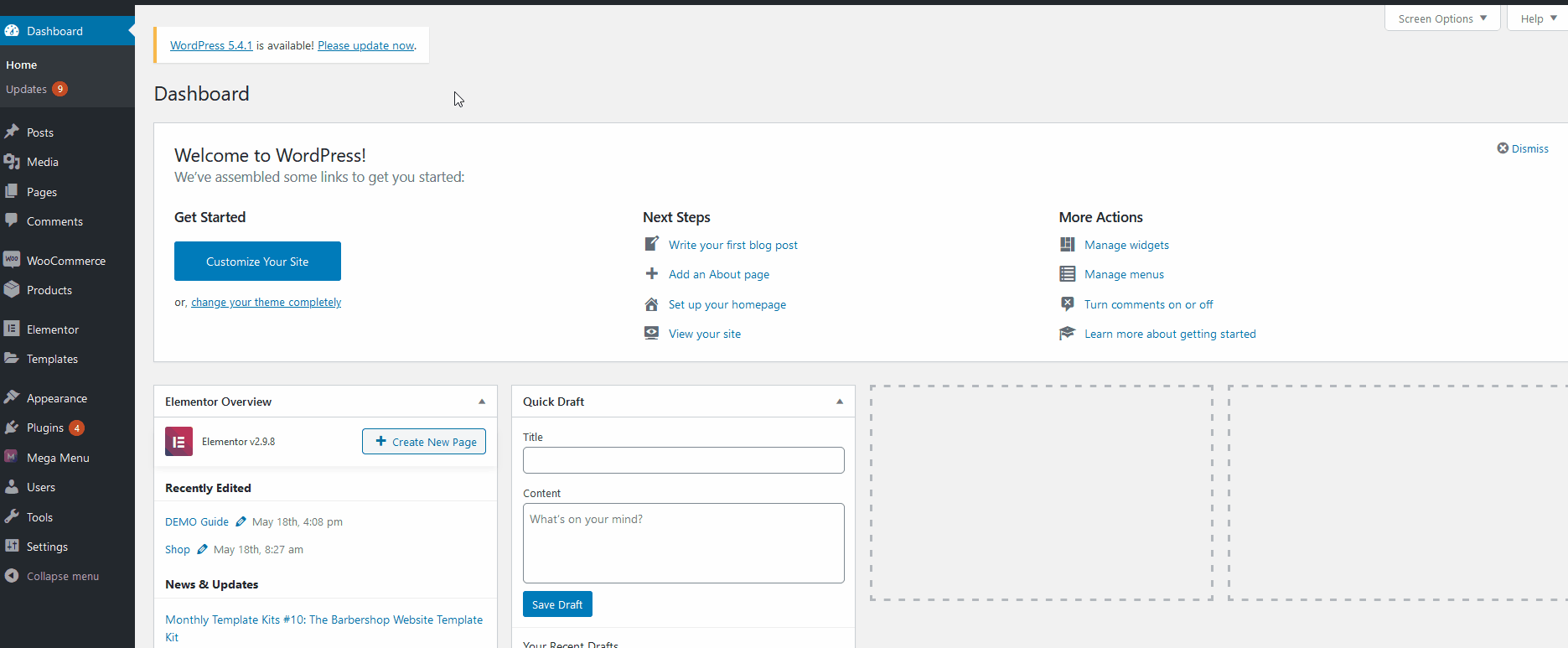
Sekarang, plugin Anda harus diaktifkan, dan Anda dapat mengakses antarmuka plugin dengan mengklik Zoom Meeting di sidebar Dashboard Anda.
Bagaimana cara mengatur dan mengintegrasikan WordPress dengan Zoom?
Untuk mengintegrasikan Zoom dengan situs WordPress Anda, Anda perlu mengatur plugin Anda dengan API -nya terlebih dahulu. Untuk melakukannya, lanjutkan dan klik Zoom meeting di sidebar Dashboard Anda. Jika Anda belum menyiapkan plugin, ini akan membawa Anda langsung ke layar Pengaturan . Anda juga dapat membuka halaman Pengaturan dengan mengarahkan kursor ke Zoom Meeting dan menekan Pengaturan .
Jadi, untuk mulai menggunakan Zoom di situs web Anda, Anda perlu memasukkan kunci API dan kunci rahasia API. Untuk mendaftar kunci, buka situs web pasar Zoom dan daftar atau masuk ke akun Zoom Anda.
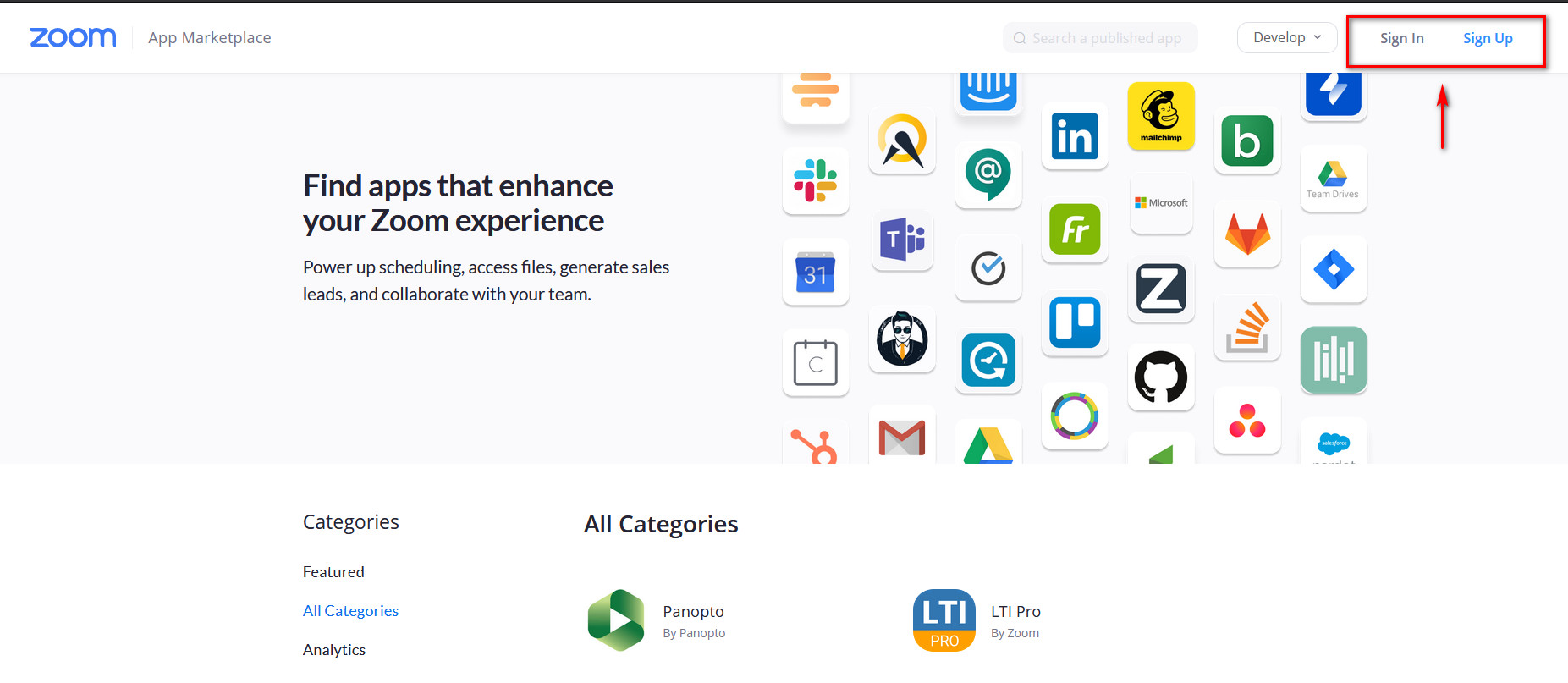
Setelah itu, klik di sini. Atau, Anda dapat membuka tautan ini dengan membuka situs web pasar Zoom, mengklik Kembangkan , lalu Bangun Aplikasi seperti yang ditunjukkan di bawah ini.
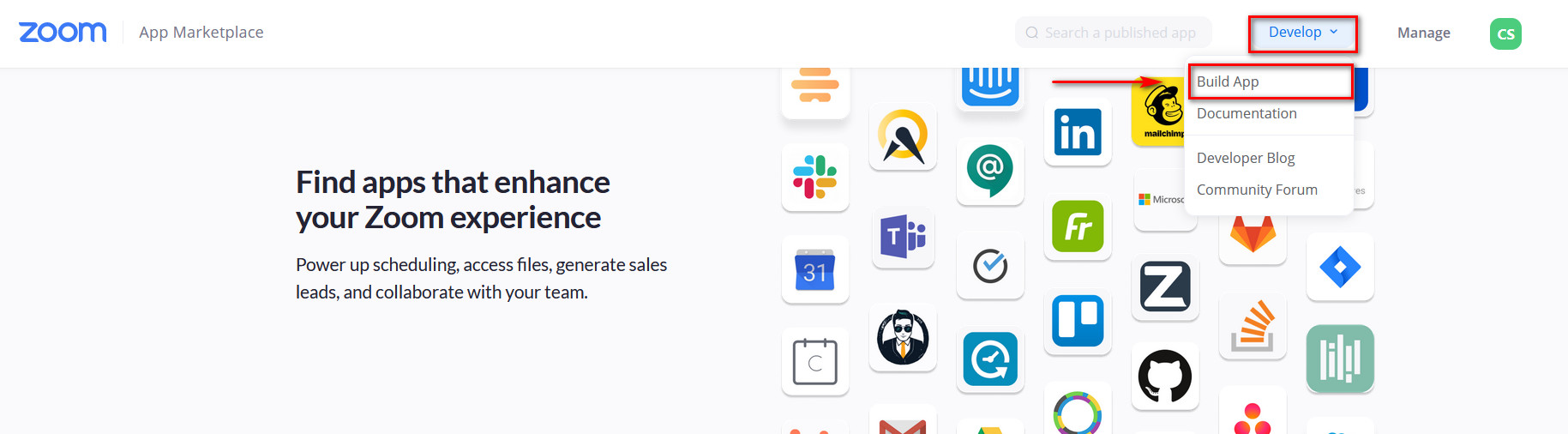
Mendaftar untuk kunci Zoom API
Untuk menerima kunci API Zoom Anda, ikuti langkah-langkah ini dengan cermat:
- Klik Buat di bawah jenis aplikasi bernama JWT.
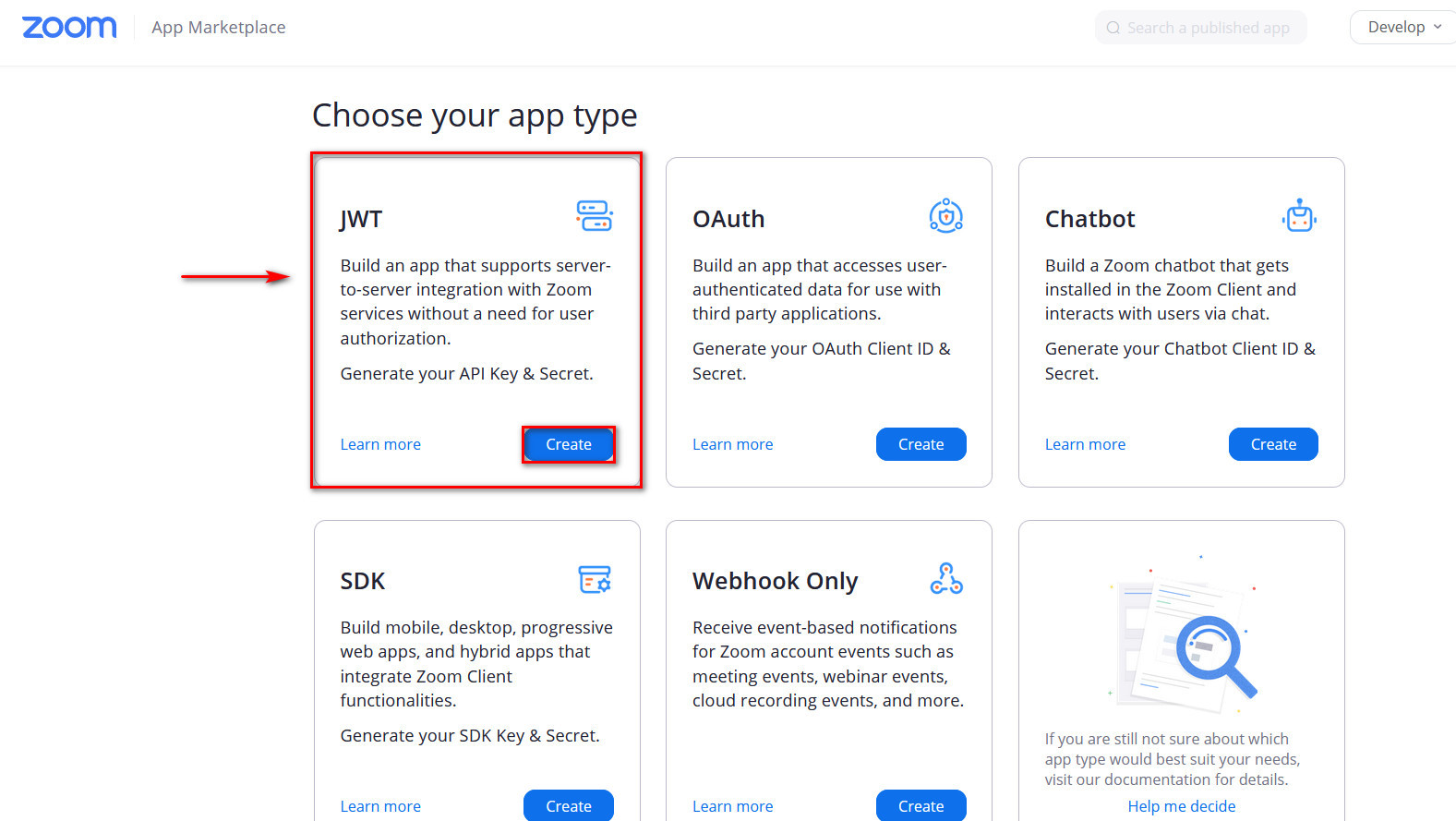
- Kemudian, situs akan meminta Anda untuk memberi nama pada Aplikasi Anda. Anda dapat menggunakan nama situs web Anda, misalnya. Setelah itu, klik Buat .
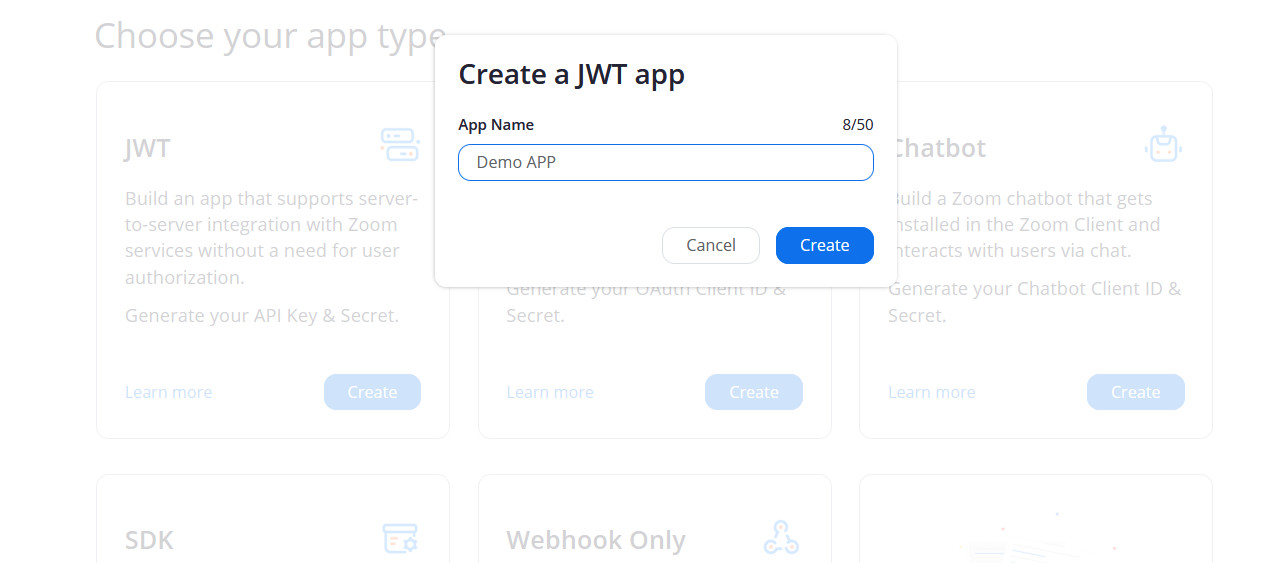
- Selanjutnya, situs web akan meminta Anda untuk mengisi beberapa informasi dasar. Ini termasuk hal-hal seperti nama Anda, email, dan nama perusahaan Anda. Isi semua yang diperlukan (dan info opsional, jika Anda mau) dan klik Lanjutkan .
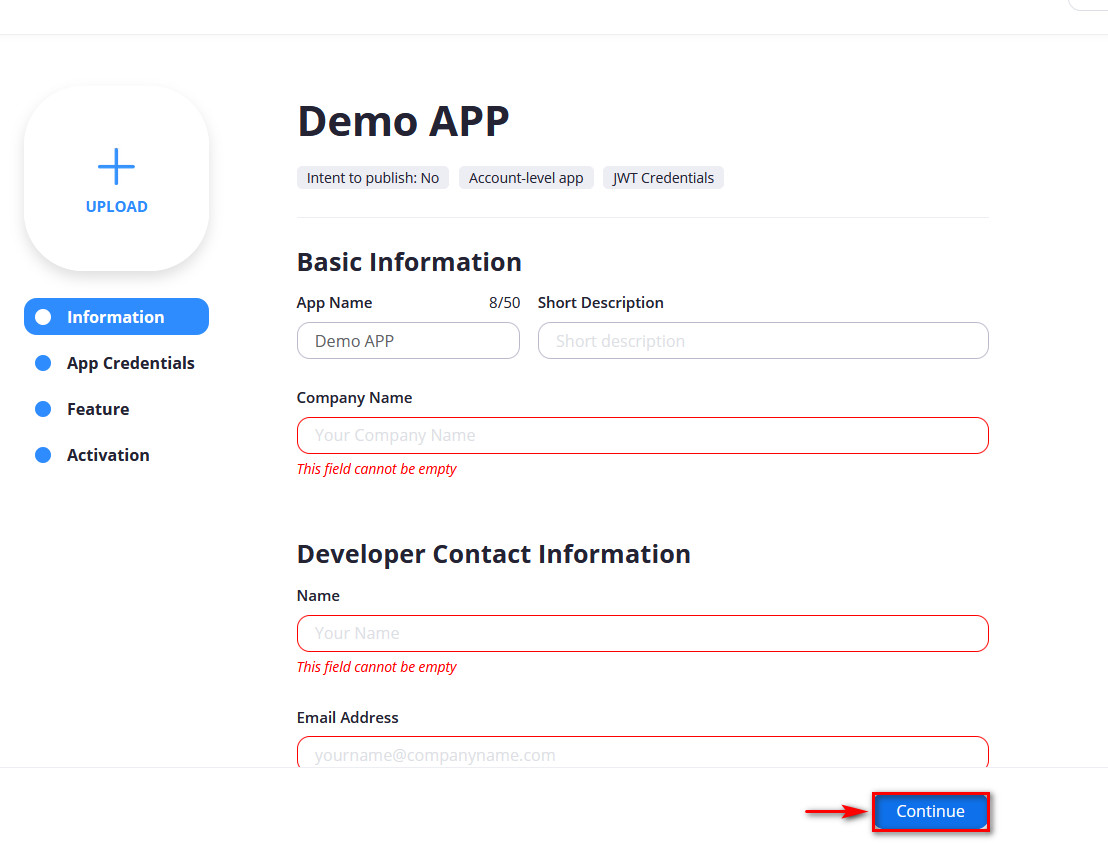
- Sekarang, Anda akan melihat kunci API Zoom Anda. Salin semua kunci ini dan simpan di suatu tempat yang berguna karena Anda harus menempelkannya kembali di pengaturan plugin Anda. Kemudian, klik Lanjutkan .
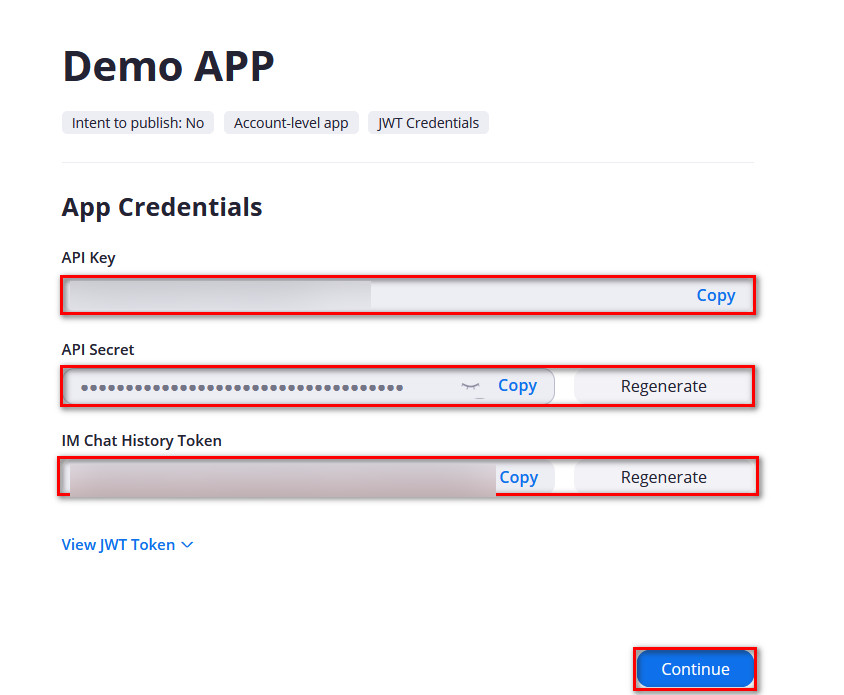

- Bagian fitur akan menanyakan apakah Anda ingin ikut serta dalam fitur langganan acara mereka, Anda dapat memilih untuk tidak ikut serta dan langsung mengeklik Lanjutkan .
- Sekarang, situs web akan memberi tahu Anda bahwa aplikasi Anda diaktifkan. Dan API Anda siap diaktifkan.
Untuk memeriksa detail aplikasi Anda, Anda dapat membuka bagian Kelola di situs web Zoom. Di sana, Anda akan menemukan detail aplikasi Anda bersama dengan kunci API jika Anda kehilangannya.
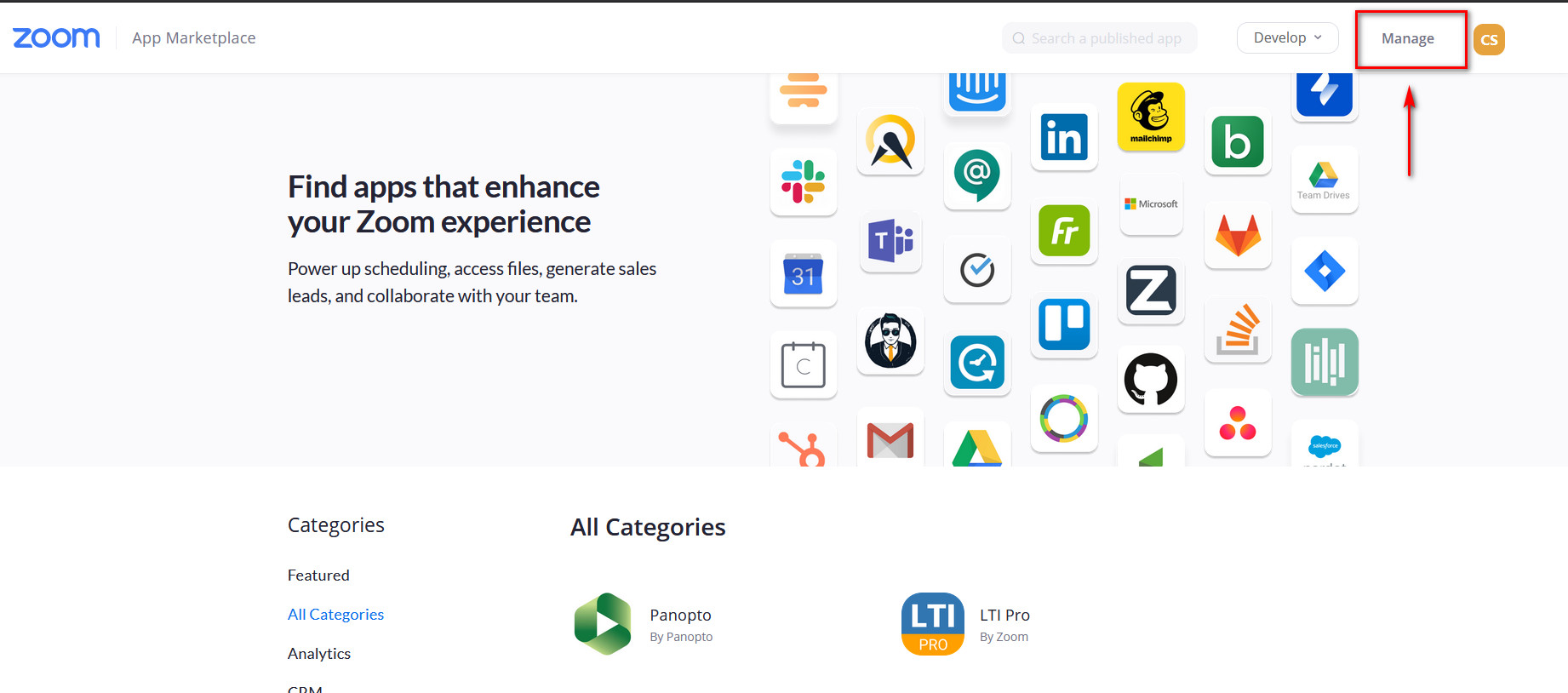
Untuk melakukan ini, cukup pilih APLIKASI Anda lalu klik Kredensial aplikasi untuk memeriksa kunci API Anda kapan saja.
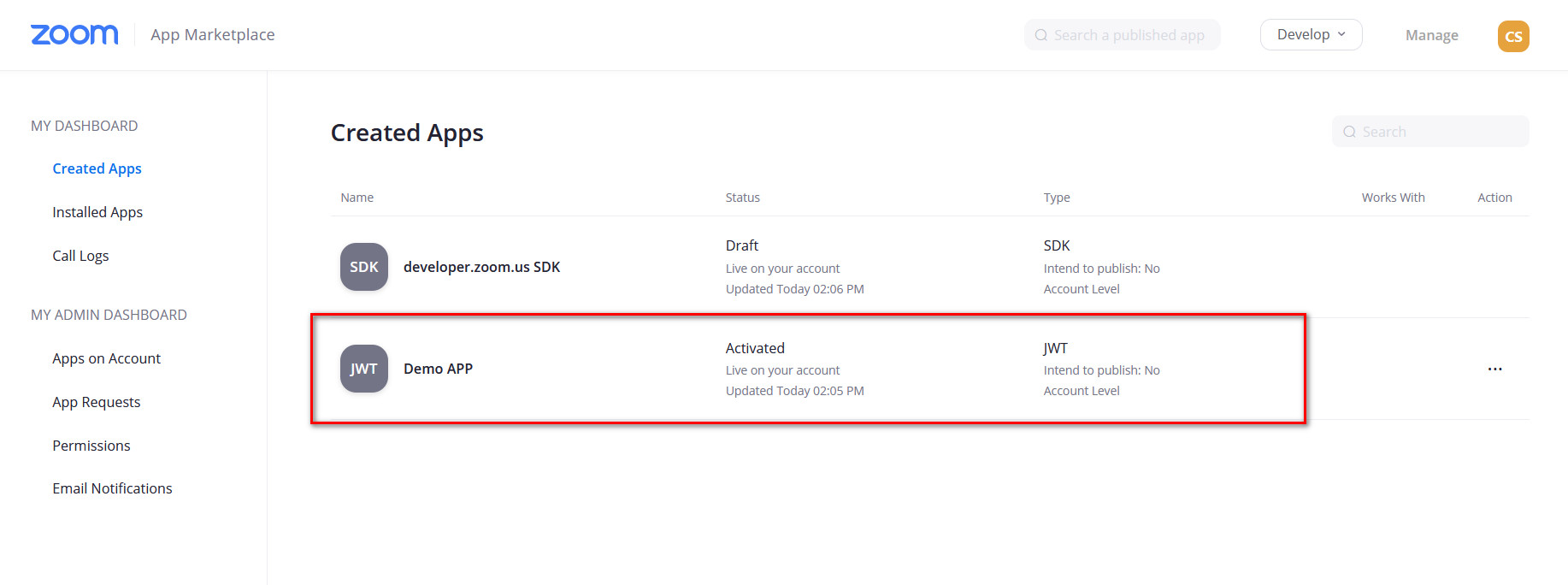
Mengaktifkan API dari pengaturan Zoom Meetings
Sekarang, untuk menyelesaikan integrasi Zoom WordPress, Anda perlu menempelkan kunci-kunci itu di situs Anda. Di dasbor WordPress Anda, buka Zoom Meeting > Settings dan tempel kunci API Anda di bidang yang sesuai. Setelah selesai, jangan lupa untuk menyimpan perubahan.
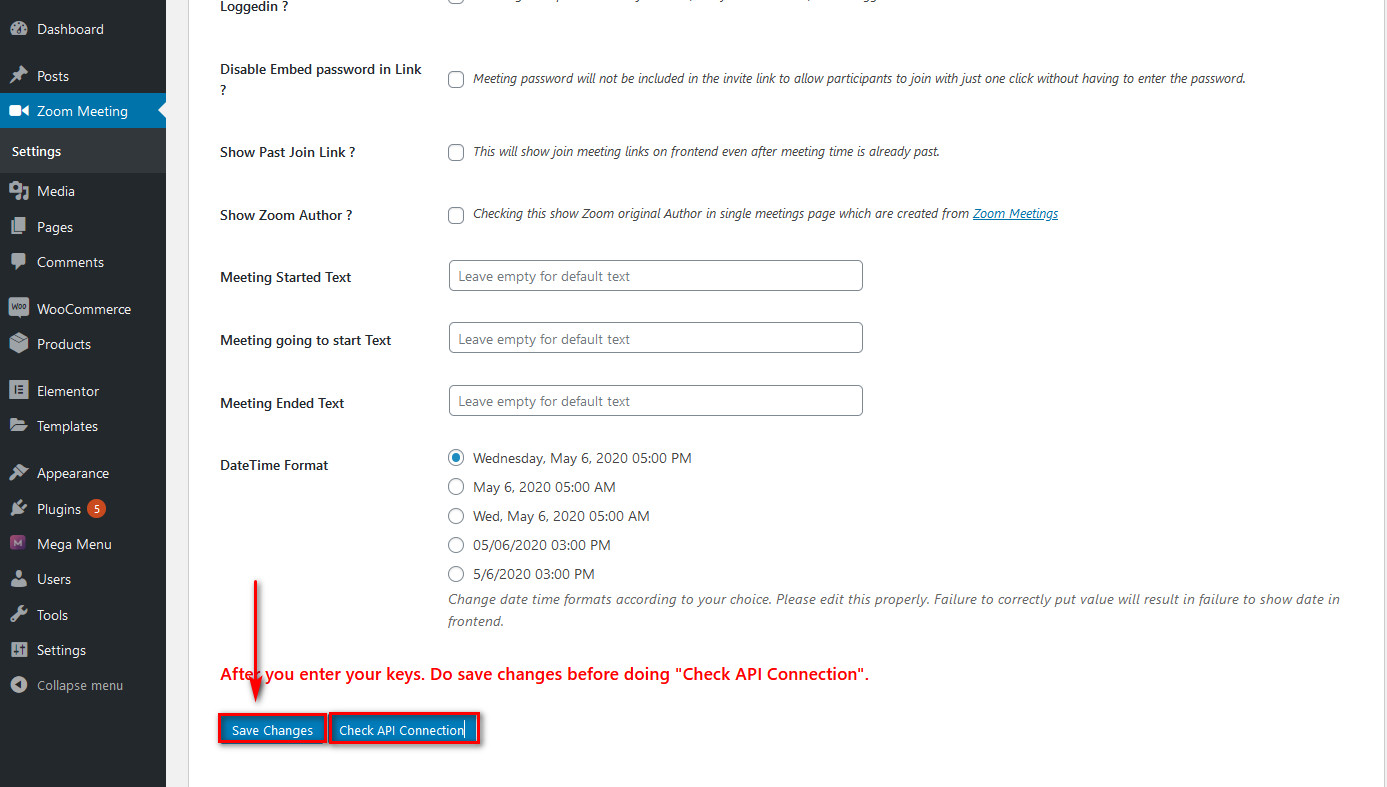
Terakhir, klik tombol Periksa Koneksi API dan akan muncul pop-up yang memberi tahu Anda bahwa koneksi Anda baik. Asalkan Anda mengikuti instruksi kami dengan hati-hati, tentu saja. Itu saja, Anda telah berhasil mengintegrasikan Zoom dengan WordPress dan semua fungsi manajemen konferensinya.
Bagaimana cara menggunakan Zoom untuk WordPress?
Sekarang setelah Anda menghubungkan Zoom dengan WordPress, mari kita lihat cara menggunakan plugin ini sehingga Anda dapat memanfaatkannya sebaik mungkin dalam waktu singkat.
Menambahkan rapat Zoom baru dari backend
Untuk memulai rapat Zoom baru, cukup arahkan kursor ke Rapat Zoom dan klik Tambahkan Rapat Langsung . Kemudian, Anda menambahkan informasi rapat seperti Topik Rapat, Agenda, pilih Tuan rumah rapat, Tanggal/waktu mulai, dan seterusnya. Anda juga dapat mengatur durasi rapat, perekaman otomatis, dan kata sandi rapat.
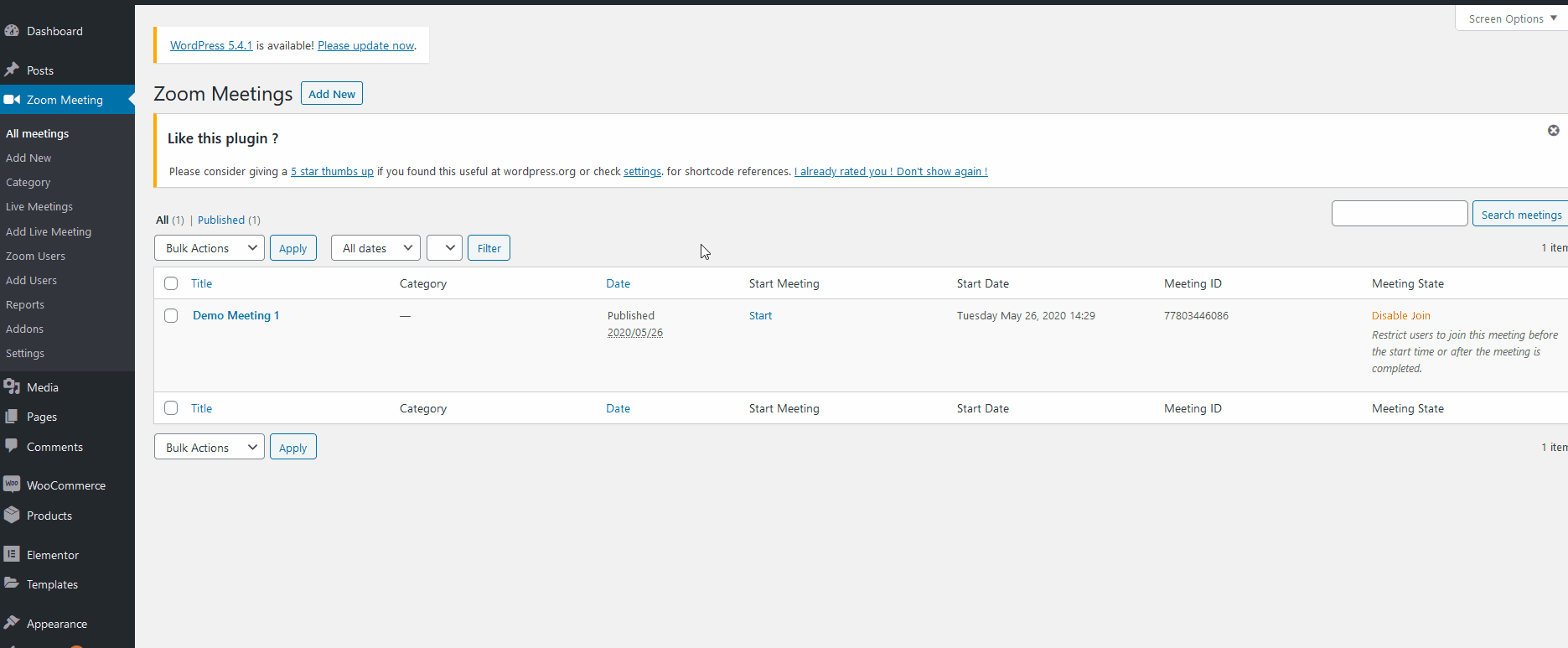
Setelah Anda menyiapkan semua informasi yang diperlukan, klik Buat Rapat di bagian bawah.
Untuk melihat semua rapat langsung yang Anda buat, klik Rapat Langsung di bawah Rapat Zoom di bilah sisi, lalu pilih pengguna menggunakan tombol tarik-turun di sebelah kanan. Semua rapat Anda akan dicantumkan di bawahnya.
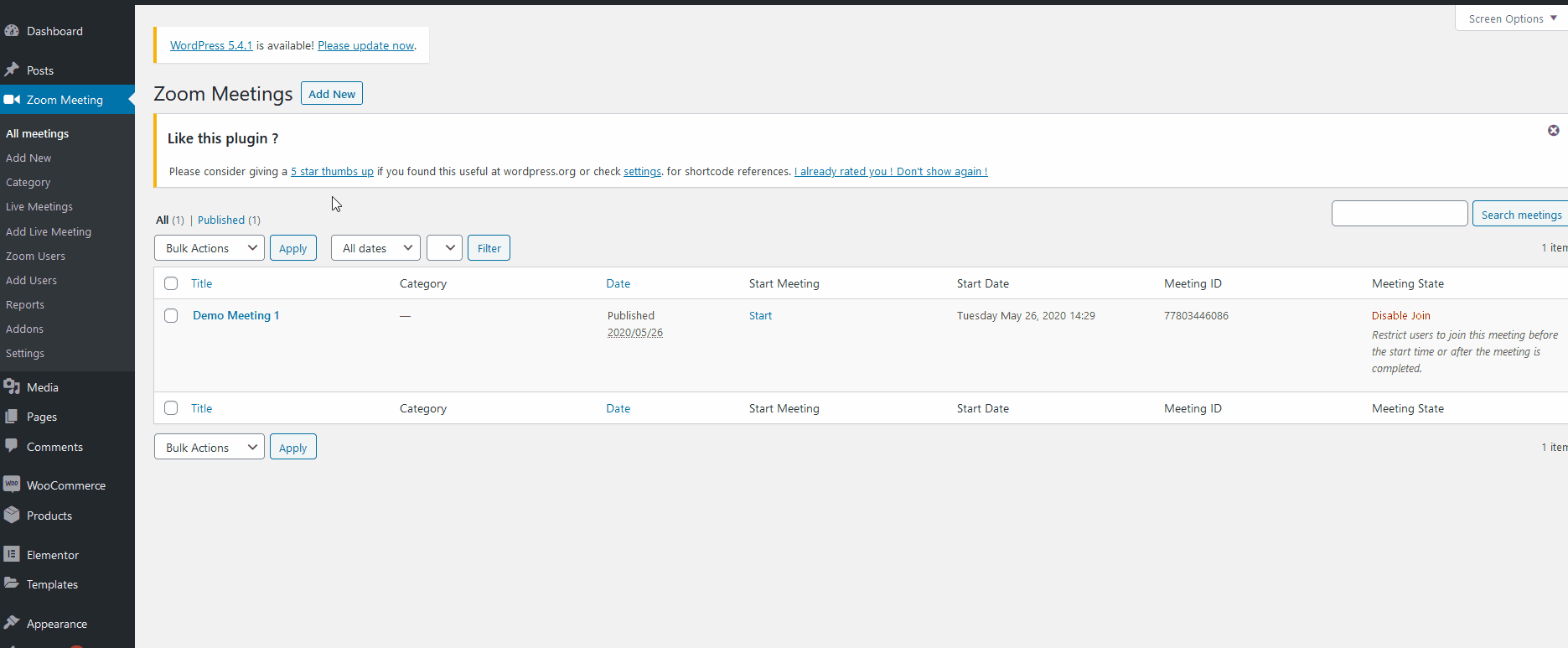
Menampilkan Rapat Langsung di Halaman dan Postingan Anda
Untuk memungkinkan pengguna mengakses rapat Zoom Anda langsung dari situs web Anda, Anda harus menggunakan kode pendek dan mengaktifkannya di halaman dan posting Anda.
Jadi untuk ini, buka bagian Rapat Langsung dan pilih pengguna/host. Kemudian, pada salah satu rapat Langsung yang Anda buat, klik kode pendek yang diberikan kepada Anda. Satu klik sederhana akan langsung menyalin tautan kode pendek ke papan klip Anda. Jika tidak, Anda juga dapat menyalinnya secara manual.
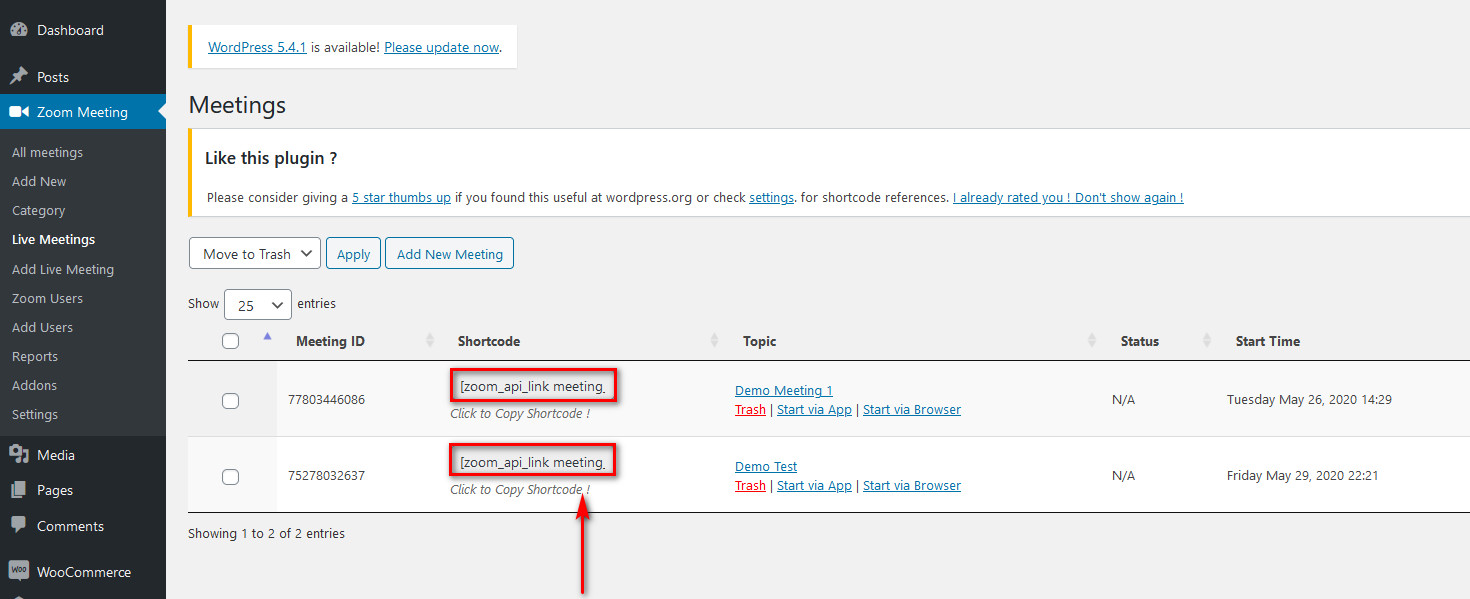
Kemudian, Anda perlu memasukkan kode pendek ini di posting atau halaman yang Anda inginkan. Jadi, buka halaman atau pos tempat Anda ingin menambahkan rapat dan tempel kode pendek ke editor. Atau, Anda dapat menggunakan blok kode pendek.
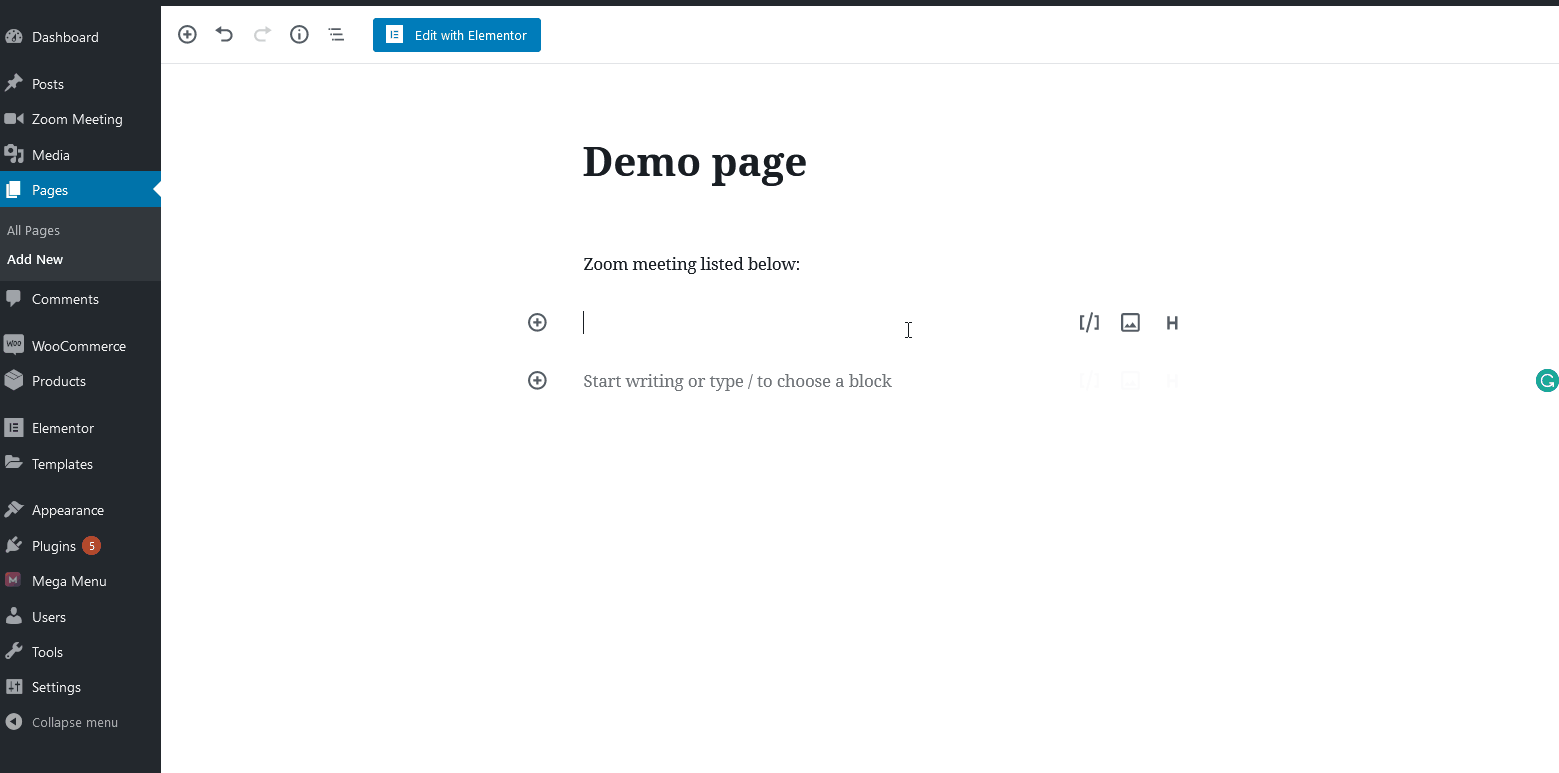
Setelah selesai, simpan. Detail rapat Zoom Anda harus ditampilkan di situs web Anda bersama dengan tautan yang sesuai.
Terakhir, untuk memulai salah satu rapat ini, Anda cukup kembali ke Dasbor dan klik Rapat Langsung di bawah Rapat Zoom . Kemudian, di bawah Rapat yang terdaftar, Anda dapat mengklik Mulai Melalui Aplikasi atau Mulai Melalui Peramban untuk memulainya saat Anda siap.
Cara lain untuk menghubungkan Zoom dengan WordPress
Jika menurut Anda metode di atas bukan untuk Anda, jangan khawatir. Di sini, kita akan melihat beberapa metode alternatif untuk mengintegrasikan Zoom dengan WordPress .
eRoom – Rapat Zoom & Webinar
Saat ini, pekerjaan jarak jauh menjadi semakin umum dan membutuhkan alat yang kuat untuk memastikan semuanya berjalan dengan lancar. eRoom – Zoom Meetings & Webinar adalah alat luar biasa yang memungkinkan Anda mengadakan konferensi video dan rapat online dengan tim Anda tanpa masalah.
Ini memungkinkan Anda untuk mengelola rapat Zoom dan menjadwalkan opsi dan pengguna langsung dari dasbor WordPress Anda. Selain itu, Anda dapat membuat webinar hingga 10.000 peserta.
eRoom adalah alat yang sangat baik untuk lembaga pendidikan, perusahaan konsultan, dan bisnis jarak jauh yang perlu melakukan pertemuan virtual, sesi pelatihan, konsultasi online, dan konferensi.
Fitur utama
- Kompatibel dengan tema WordPress apa pun
- Kompatibel dengan Zoom API
- Mengaktifkan fitur konferensi video Zoom
- Menyediakan kode pendek
- Memungkinkan Anda untuk menambahkan dan mengelola pengguna
- Termasuk laporan kinerja dan keterlibatan
Harga
eRoom adalah plugin freemium. Ini memiliki versi gratis dengan fitur dasar dan paket premium yang dimulai dari 19 USD untuk satu situs.
Plugin Zoom WordPress oleh eLearning Evolve
Plugin luar biasa lainnya untuk mengintegrasikan Zoom dengan WordPress adalah plugin Zoom WordPress. Ini adalah cabang awal Konferensi Video dengan Zoom API yang kami jelaskan di atas. Alat ini memungkinkan Anda membuat rapat Zoom dari dasbor WordPress Anda dan melakukan panggilan video langsung di halaman atau situs pos mana pun dengan menggunakan kode pendek.
Salah satu fitur menarik dari plugin Zoom WordPress adalah penambahan tombol Gabung melalui Aplikasi Zoom di atas jendela rapat sehingga peserta dapat bergabung dalam rapat jika mengalami masalah saat mengakses melalui web. Selain itu, Anda dapat merekam rapat dan membiarkan rekan tim atau pengguna Anda menonton rekaman tersebut.
Plugin ini juga menyertakan opsi untuk membatasi akses ke rapat hanya untuk pengguna yang masuk dan dilengkapi dengan beberapa laporan.
Fitur utama
- Memungkinkan Anda menampilkan rapat di halaman atau pos mana pun menggunakan kode pendek
- Kompatibel dengan Zoom API
- Memungkinkan integrasi langsung panggilan video Zoom di situs WordPress Anda
- Tambahkan Gabung melalui tombol Aplikasi Zoom
- Anda dapat membatasi akses hanya untuk pengguna yang masuk
- Termasuk laporan kinerja
Harga
Zoom WordPress adalah plugin premium yang memiliki paket berbeda yang dimulai dari 69 USD per tahun.
Penutup
Dan itulah tutorial kami tentang cara mengintegrasikan panggilan video Zoom dengan WordPress. Apa yang kami tunjukkan kepada Anda di sini hanyalah puncak gunung es, masih banyak lagi yang dapat Anda lakukan dengan plugin yang luar biasa ini! Anda dapat langsung mengatur pengguna Anda langsung dari backend, merencanakan dan mengatur rapat langsung di masa mendatang, mengintegrasikan rapat Zoom dengan WooCommerce, dan banyak lagi.
Kami telah membahas banyak hal, jadi mari kita rekap singkat tentang apa yang perlu Anda lakukan untuk menyiapkan rapat langsung:
- Gunakan opsi Tambahkan rapat Langsung untuk membuat rapat langsung baru
- Tambahkan detail rapat seperti Topik rapat, tanggal/waktu mulai, dan Tuan rumah rapat
- Dapatkan kode pendek rapat Anda dari Zoom Meetings > Live Meetings
- Tambahkan ID Kode Pendek ke halaman/posting dan publikasikan
- Mulai rapat langsung dari aplikasi Zoom atau bagian belakang dari halaman Rapat langsung
Selain itu, kami telah menunjukkan kepada Anda 2 cara alternatif untuk menghubungkan Zoom dengan WordPress dengan menggunakan eRoom dan plugin Zoom WordPress.
Selain itu, masih banyak lagi yang dapat Anda lakukan untuk meningkatkan interaksi dengan tim dan mitra bisnis Anda di situs web untuk meningkatkan efisiensi kerja. Misalnya, Anda dapat mengatur Kalender Google dengan rapat Zoom terjadwal untuk meningkatkan produktivitas langsung dari situs web Anda.
Jadi sekarang, giliran Anda untuk menjelajahi opsi tak terbatas yang disediakan Zoom untuk WordPress. Dan jika Anda ragu, Anda selalu dapat menggunakan bagian komentar kami dan biarkan kami membantu Anda. Selain itu, beri tahu kami pengalaman Anda menggunakan plugin ini. Kami selalu menantikan kabar dari Anda!